Editor do Wix Studio: adicionar e personalizar um formulário
11 min de leitura
Crie formulários exclusivos com layouts e estilos personalizáveis para os sites dos clientes. Quando você cria um formulário, um construtor de formulários é aberto diretamente no Editor do Wix Studio. Adicione campos que se adequam a todos os tipos de perguntas, como múltipla escolha, caixas de seleção e dropdowns. Você também pode usar as novas opções de layout para criar colunas, títulos e seções para o formulário.
Quando terminar de criar o formulário, ele estará disponível dentro do Editor do Wix Studio para ser adicionado a qualquer página do site que você escolher, juntamente com templates de formulário predefinidos.

Neste artigo, saiba mais sobre:
Criar um formulário
Crie um formulário diretamente no Editor do Wix Studio usando o criador de formulários de arrastar e soltar. Criar um formulário dentro do Editor permite que você continue criando o formulário e o site juntos sem sair da página ou do lugar.
Para criar um formulário:
- Clique em Elementos
 no lado esquerdo do Editor.
no lado esquerdo do Editor. - Clique em Contato e formulários.
- Clique em Novo formulário e arraste o elemento de formulário para a página. Você também pode selecionar um formulário dos templates predefinidos, incluindo Formulários de contato, Assinatura e Pedidos.
- Clique no formulário no Editor e clique em Editar para abrir o construtor de formulários.
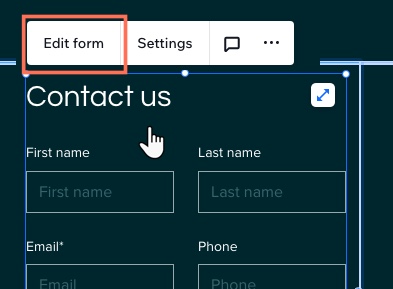
Observação sobre formulários de pedido:
Os formulários de pedido foram criados usando a versão anterior do Formulários Wix, então as opções para personalizar os campos do formulário são diferentes. Se você estiver criando um formulário de pedido, siga estas instruções sobre como personalizar campos de formulário.
- No construtor de formulários, clique no ícone Editar
 no canto superior esquerdo para nomear o formulário. O nome desse formulário só é visível internamente para ajudar você a identificá-lo.
no canto superior esquerdo para nomear o formulário. O nome desse formulário só é visível internamente para ajudar você a identificá-lo. - Escolha campos para o formulário em Adicionar campos de formulário. Os tipos de campos incluem:
- Campos de contato: adicione campos que coletam e armazenam dados pessoais nos Contatos Wix.
- Campos gerais: adicione elementos como múltipla escolha, caixas de seleção, dropdowns e caixas de resposta.
- Campos de data: adicione campos de horário e data para agendamentos ou solicitações que têm mais urgência.
- Elementos de layout: adicione um cabeçalho ou elemento de texto para organizar o formulário ou explicar melhor um campo.
Observação:
Os novos Formulários Wix não têm um campo CAPTCHA, pois todos os formulários já estão integrados com filtros de spam. Saiba mais sobre filtros de spam na seção de perguntas frequentes deste artigo.
- (Opcional) Clique em um campo para personalizá-lo ainda mais, incluindo:
- Atualizar as configurações do campo.
- Tornar um campo obrigatório.
- Excluir um campo.
- Redimensione o campo para criar um formulário com várias colunas. Saiba como adicionar colunas a um formulário na seção de perguntas frequentes deste artigo.
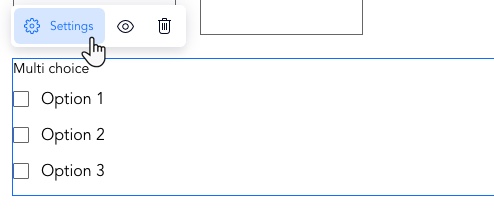
- (Opcional) Clique em Regras ou Páginas à esquerda para adicionar regras condicionais ou várias páginas ao formulário:
- Regras: adicione uma regra condicional ao formulário. As regras melhoram a forma como você coleta informações com base nas respostas. A resposta de um visitante em um campo pode determinar se outro campo é mostrado, oculto, obrigatório ou opcional. Por exemplo, adicione uma regra como "Se um visitante escolher a Opção A na Pergunta 1, a Pergunta 2 é ocultada. Mas se ele escolher a opção B, a pergunta 2 é visível."
- Páginas: crie várias páginas para o formulário. Isso mantém as perguntas e as informações organizadas.
Dica: se você tiver várias páginas, certifique-se de adicionar um campo Enviar a cada página para que os visitantes possam navegar pelas páginas clicando em "Próximo".
- Clique em Salvar no canto superior direito.
Importante:
Certifique-se de adicionar um campo Enviar ao final do formulário. Se você não tiver um botão de envio, os visitantes não conseguem enviar o formulário.


Personalizar o design do formulário
Após criar um formulário e adicionar os campos e seções relevantes, personalize como o formulário aparece na página, incluindo a cor do background, o estilo do botão e a fonte.
Para personalizar o design do formulário:
- Clique no formulário relevante no Editor.
- Clique em Configurações.
- Clique na aba Design.
- Personalize o design do formulário usando as opções disponíveis:
- Background do formulário: escolha a cor do background do formulário, assim como a cor e a largura da borda.
- Campos do formulário: escolha uma cor e o estilo para os campos do formulário, e também como eles aparecem nos estados Normal, Ao passar o mouse e Erro.
- Cabeçalho e parágrafo: escolha uma fonte e uma cor para o texto do formulário.
- Botões: personalize o design dos botões do formulário, incluindo como eles aparecem ao passar o mouse.
- Botão Enviar: personalize o estilo e a cor do botão de envio.
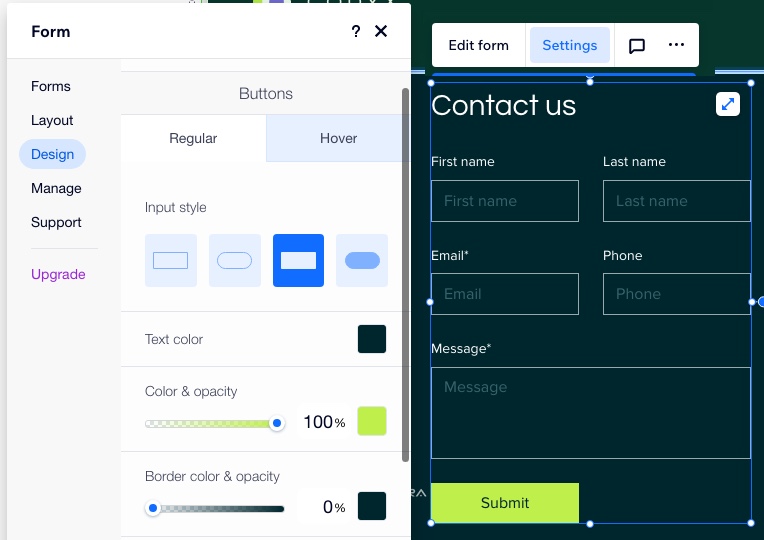
Observação:
Se você estiver personalizando um formulário construído com a versão anterior do Formulários Wix (por exemplo, um formulário de pedido), clique no ícone Design  no painel de configurações acima do formulário para personalizá-lo.
no painel de configurações acima do formulário para personalizá-lo.
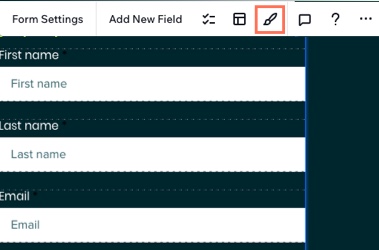
 no painel de configurações acima do formulário para personalizá-lo.
no painel de configurações acima do formulário para personalizá-lo.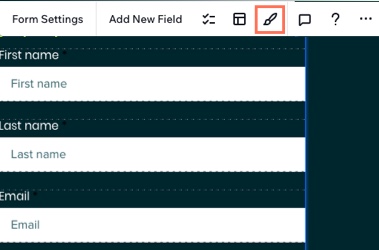
Adicionar um formulário existente a um site
Todos os formulários criados no Editor do Wix Studio são salvos no painel de controle do site junto com os dados de envio desse formulário. Quando você quiser adicionar um novo formulário a um site, você pode escolher entre todos os formulários existentes, bem como os templates de formulário predefinidos.
Para adicionar um formulário existente a um site:
- Clique em Elementos
 no lado esquerdo do Editor.
no lado esquerdo do Editor. - Clique em Contato e formulários.
- Clique em Formulário existente.
- Clique no novo elemento de Formulário no Editor.
- Clique em Configurações.
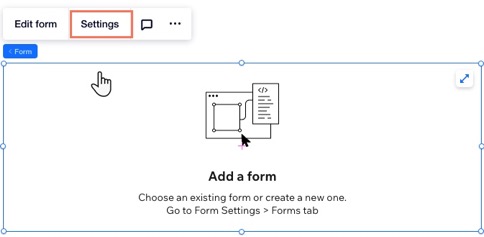
- Clique na aba Formulários.
- Escolha um formulário para exibir entre todos os formulários criados no site. Se houver muitos formulários, use a barra de busca para encontrar o formulário desejado.
- (Opcional) Clique nas abas Layout e Design para personalizar ainda mais o formulário.
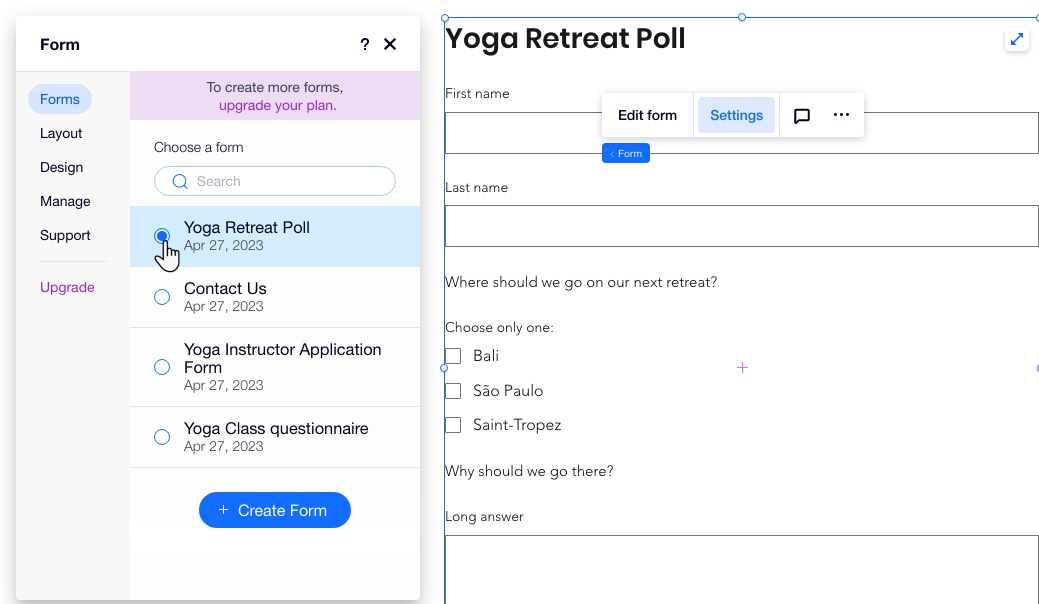
Dica:
Você pode trocar um formulário por outro a qualquer momento. Clique em Configurações acima de um formulário e escolha outro formulário na aba Formulários. O novo formulário substitui automaticamente o anterior sem danificar o layout ou o design da página.
Visualizar envios de formulário
No painel de controle do site, você pode acessar os dados de envio mais detalhados para cada formulário no site. Se você quiser ver rapidamente os dados de um formulário específico, você também pode visualizar as respostas clicando na aba Envios dentro do construtor de formulários.
Para visualizar os envios de formulários:
- Vá para Formulários no painel de controle do site.
- Na aba Formulários, você pode ver todos os formulários que criou, assim como o número de envios que cada formulário tem. Para ver mais detalhes:
- Clique no ícone Mais ações
 ao lado de um formulário.
ao lado de um formulário. - Clique em Ver envios.
- Clique no ícone Mais ações
Dica:
Todos os envios de formulário aparecem em uma tabela. As informações são separadas em colunas, dependendo de quais campos você adicionou. Você também pode ver o horário exato do envio.
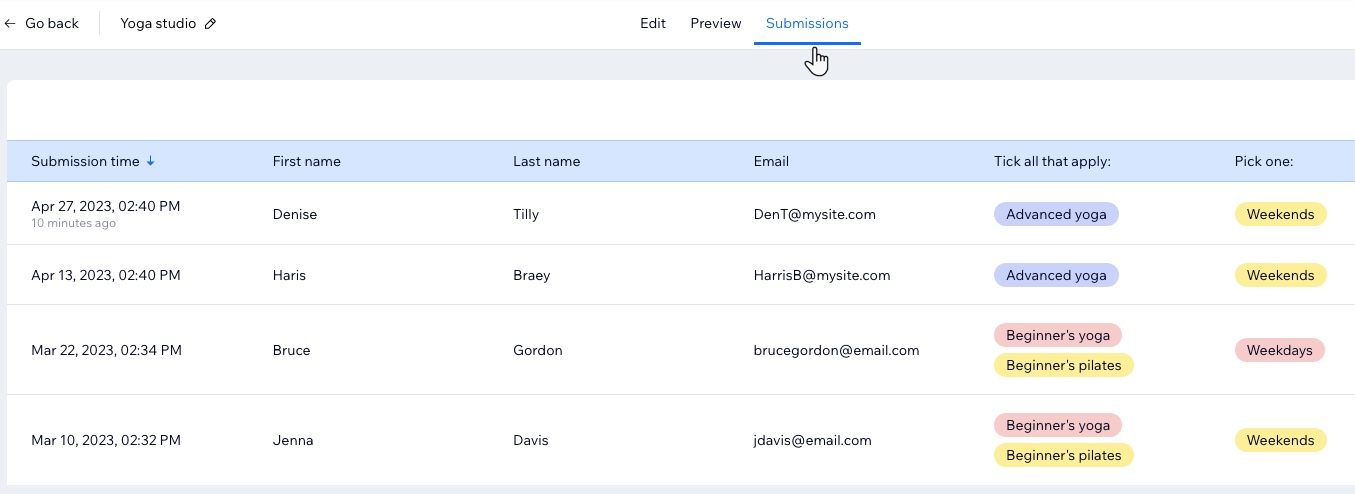
Perguntas frequentes
Clique nas perguntas abaixo para saber mais sobre como adicionar formulários no Editor do Wix Studio.
Qual é a diferença entre os novos Formulários Wix e os formulários antigos?
Posso aceitar pagamentos com o novo Formulários Wix?
Tenho que pagar para usar os novos Formulários Wix?
Por que as opções de edição e configurações acima do formulário são diferentes?
Como faço para adicionar colunas ao meu formulário?
Como faço para testar um formulário?
Como faço para definir notificações por email para um formulário?
Por que não consigo adicionar um campo CAPTCHA ao meu formulário?
Posso traduzir meus formulários?
Esse artigo foi útil?
|


 ao lado de um formulário.
ao lado de um formulário.

